

Dieses Thema enthält die folgenden Anweisungen.
Neue CMYK Schmuckfarbe erstellen
Neue CIELAB Schmuckfarbe erstellen
Erstellen von CIELAB-Schmuckfarbenwerten
Hinzufügen von CMYK-Werten zu einer Schmuckfarbe
Drucken einer Farbflächenkarte
Schmuckfarben erzielen eine konsistente Farbe und werden häufig für Logos und unternehmenseigene Farben verwendet.
Nachfolgend finden Sie die Anweisungen zum Erstellen einer Schmuckfarbe auf dem Bedienfeld.
Drücken Sie auf .
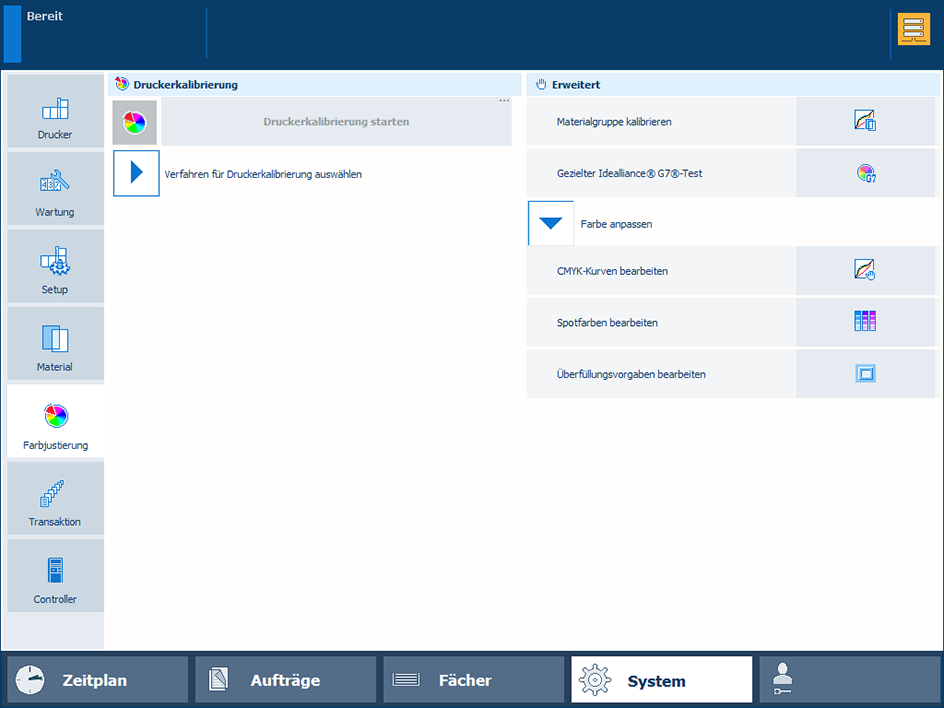 Farbanpassungen
FarbanpassungenBerühren Sie für die Suche nach einer Schmuckfarbe auf die Schaltfläche [Suchen] und geben Sie eine Suchzeichenfolge ein.
 Schaltfläche [Suchen]
Schaltfläche [Suchen] Drücken Sie auf [Hinzuf.].
Geben Sie einen Namen für die Schmuckfarbe ein.
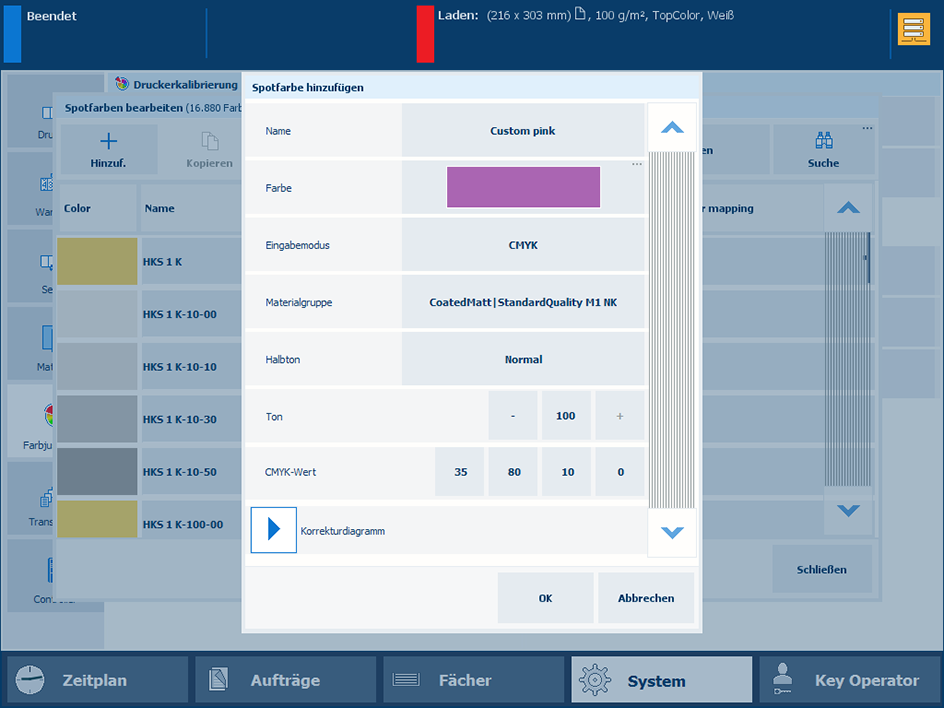 Hinzufügen einer Schmuckfarbe
Hinzufügen einer SchmuckfarbeVerwenden Sie die Einstellung [Eingabemodus], um [CMYK] auszuwählen.
Verwenden Sie die Dropdown-Liste [Materialgruppe], um die Kombination von Materialgruppe und Materialdruckmodus auszuwählen.
Verwenden Sie die Einstellung [Farbton], um einen Farbtonwert (%) einzugeben.
Geben Sie die C-, M-, Y- und K-Werte in die [CMYK-Wert] -Felder ein.
Drücken Sie auf [OK].
Die Schmuckfarbendefinition wird in der benutzerdefinierten Schmuckfarbenbibliothek gespeichert.
Bei dieser Schmuckfarbenmessung messen Sie ein Muster der Schmuckfarbe an drei Positionen. Der Drucker berechnet und liefert den Lab-Mittelwert und meldet einen ∆E-Wert, um die Unterschiede anzugeben. Der gemeldete ∆E-Wert ist der größte Unterschied zwischen den einzelnen gemessenen Werten und dem Mittelwert aller gemessenen Werte. Ein ∆E-Wert, der größer als 3 ist, weist auf eine große Abweichung hin. In diesem Fall wird empfohlen, dass Sie die Schmuckfarbe erneut messen.
Wählen Sie [Hinzuf.].
Wählen Sie [CIELAB].
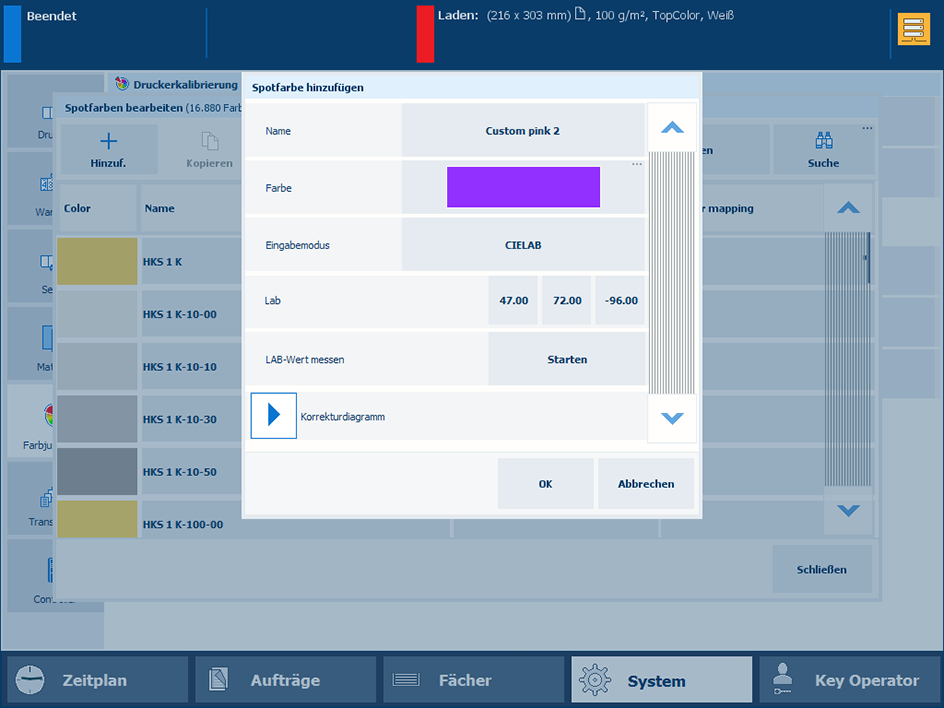 [CIELAB]
[CIELAB] Geben Sie die [L*] -, [a*] - und [b*] -Werte in die Einstellung [LAB] ein.
Drücken Sie auf [OK].
Die Schmuckfarbe wird in der benutzerdefinierten Schmuckfarbenbibliothek gespeichert.
Bei der Spotfarbenmessung messen Sie ein Muster der Spotfarbe an drei Positionen. Der Drucker berechnet und liefert den Lab-Mittelwert und meldet einen ∆E-Wert, um die Unterschiede anzugeben. Der gemeldete ∆E-Wert ist der größte Unterschied zwischen den einzelnen gemessenen Werten und dem Mittelwert aller gemessenen Werte. Ein ∆E-Wert, der größer als 3 ist, weist auf eine große Abweichung hin. In diesem Fall wird empfohlen, dass Sie die Spotfarbe erneut messen.
Drücken Sie auf [Hinzuf.].
Wählen Sie [CIELAB].
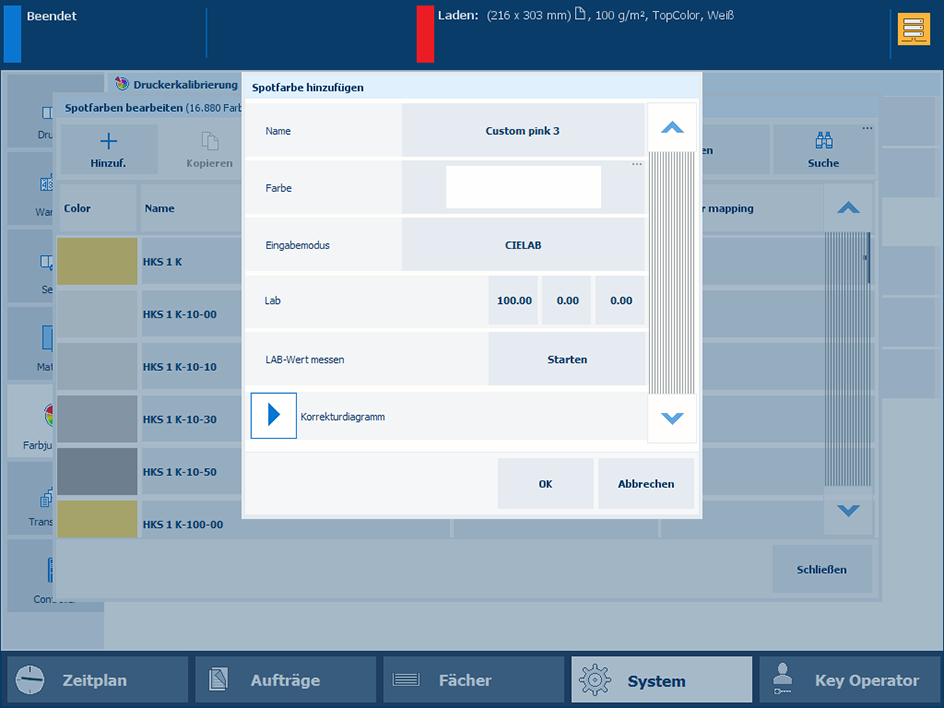 LAB-Wert messen
LAB-Wert messenDrücken Sie auf [Starten].
Befolgen Sie die Anweisungen des Assistenten, um die Farbe zu messen.
Wenn ∆E größer als 3 ist, wird empfohlen, die Schmuckfarbe erneut zu messen.
Drücken Sie auf [OK].
Die Schmuckfarbe wird in der benutzerdefinierten Schmuckfarbenbibliothek gespeichert.
Sie können [CMYK] -Werte zu einer Schmuckfarbe hinzufügen, die auf eine bestimmte Kombination von Materialgruppe und Materialdruckmodus angewendet wird.
Wählen Sie die Schmuckfarbenbibliothek aus, und suchen Sie nach der Schmuckfarbe.
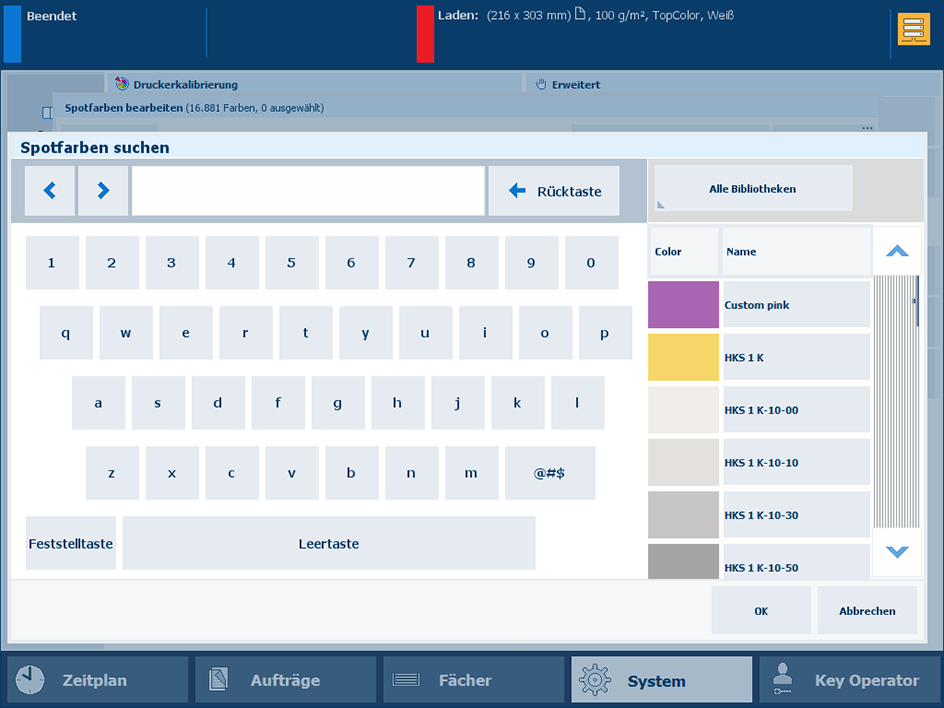 Schmuckfarben suchen
Schmuckfarben suchenWählen Sie die Schmuckfarbe aus, und berühren Sie [Bearb.].
Wählen Sie [Hinzuf.].
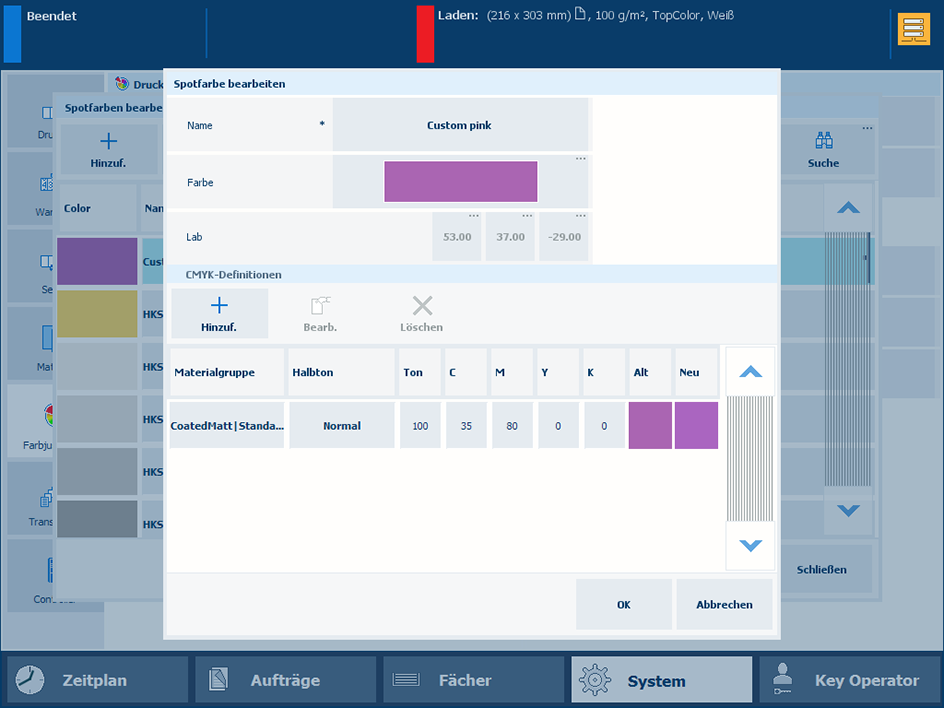 Schmuckfarben bearbeiten
Schmuckfarben bearbeitenVerwenden Sie die Dropdown-Liste [Materialgruppe], um die Kombination von Materialgruppe und Materialdruckmodus auszuwählen.
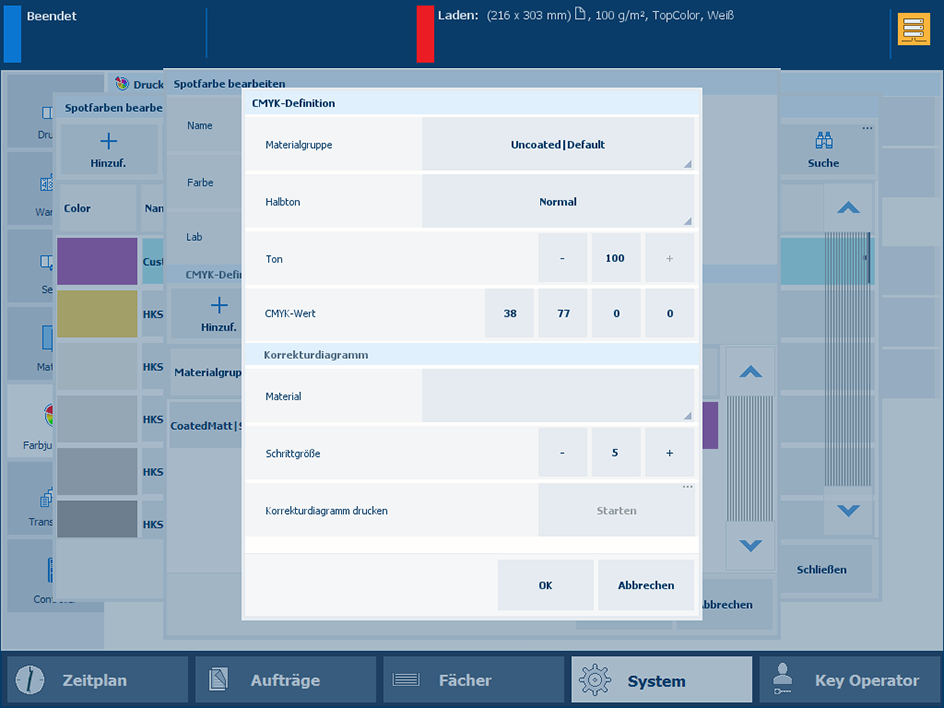 Materialgruppe auswählen
Materialgruppe auswählenVerwenden Sie die Einstellung [Farbton], um einen Farbtonwert (%) einzugeben.
Geben Sie die C-, M-, Y- und K-Werte in die [CMYK-Wert] -Felder ein.
Drücken Sie auf [OK].
Die neue Kombination wird aufgelistet.
Die [Alt] -Farbfläche entspricht dem Farbrendering der Lab-Definition. Die [Neu] -Farbfläche zeigt das Rendering der CMYK-Werte für die Kombination von Materialgruppe und Materialdruckmodus an.
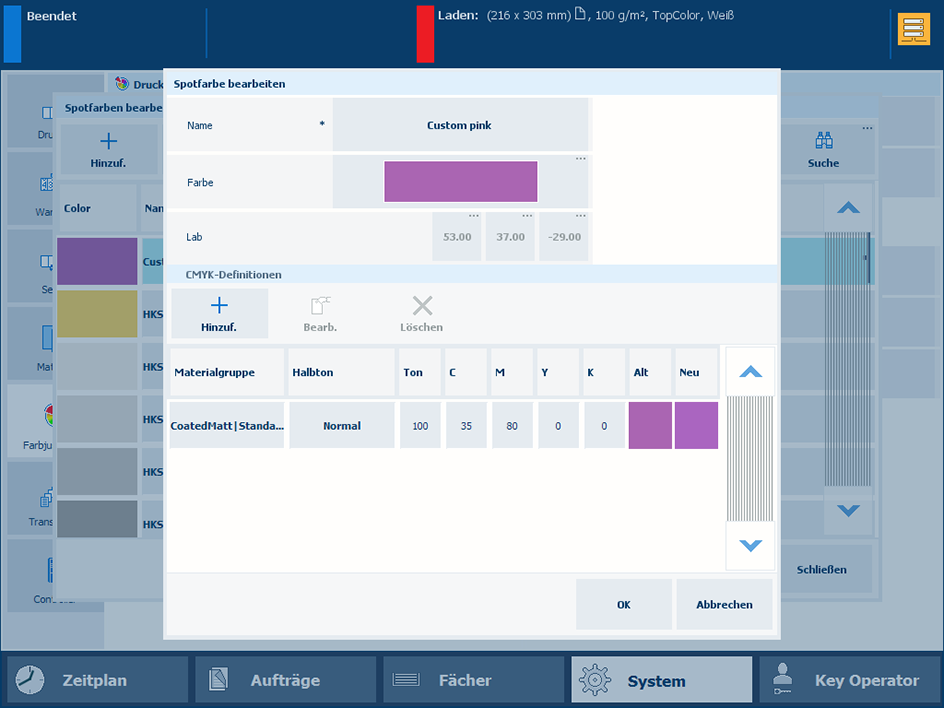 Alte und neue Farbflächen
Alte und neue FarbflächenDrücken Sie auf [OK].
Drucken Sie zum Auswerten der CMYK-Werte ein Diagramm auf dem Material für die Kombination von Materialgruppe und Materialdruckmodus.
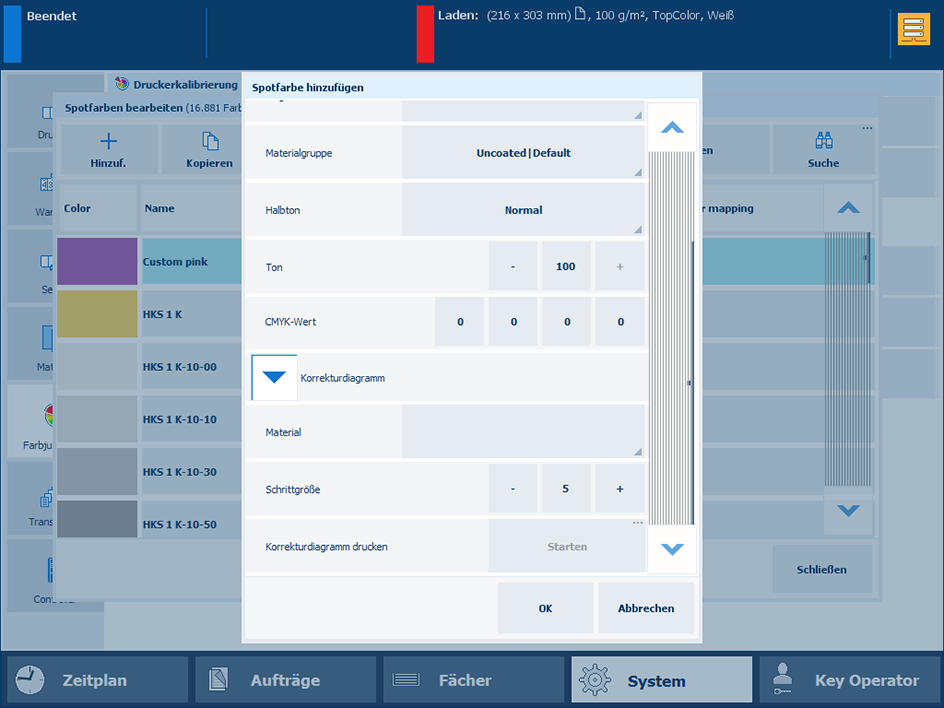 Korrekturdiagramm drucken
Korrekturdiagramm druckenErweitern Sie die Einstellung [Korrekturdiagramm].
Verwenden Sie die Dropdown-Liste [Material], um das Material für die Kombination von Materialgruppe und Materialdruckmodus auszuwählen.
Verwenden Sie die Einstellung [Schrittgröße], um den Grad der Farbflächenvariationen zu definieren.
Berühren Sie im Feld [Korrekturdiagramm drucken] die Option [Starten].